win10关闭病毒和威胁防护的详细步骤 win10如何关闭病毒和威胁防护
更新时间:2023-09-09 10:16:00作者:zheng
有些用户想要将win10电脑中的病毒和威胁防护功能关闭来释放电脑的运行内存,今天小编就给大家带来win10关闭病毒和威胁防护的详细步骤,如果你刚好遇到这个问题,跟着小编一起来操作吧。
方法如下:
1、首先打开Win开始菜单,然后点击【设置】的图标进入系统设置。您也可以直接使用【Win】+【i】快捷键进入;
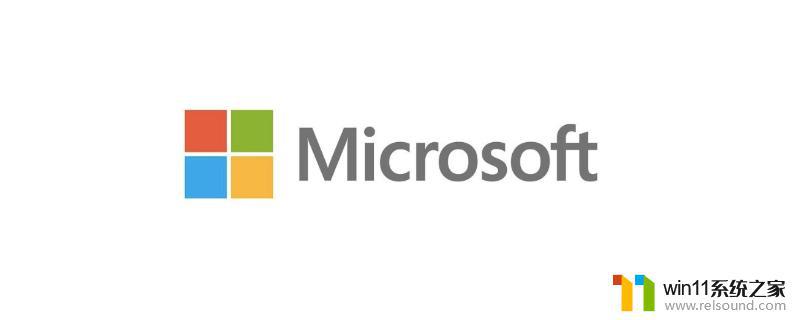
2.在设置中选择【更新和安全】,然后点击进入;
打开进入【Windows Defender安全中心】,然后点击【病毒和威胁防护】;

3.点击【病毒和威胁防护】设置;
将【实时保护】以及【云提供的保护】开关都关闭即可;

以上就是win10关闭病毒和威胁防护的详细步骤的全部内容,还有不清楚的用户就可以参考一下小编的步骤进行操作,希望能够对大家有所帮助。















